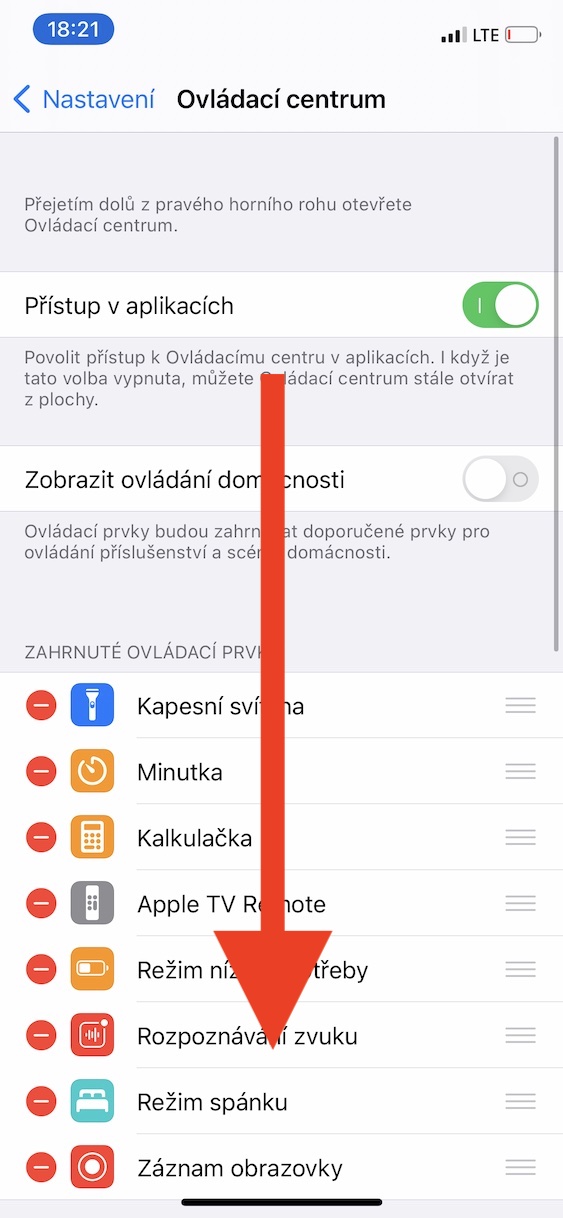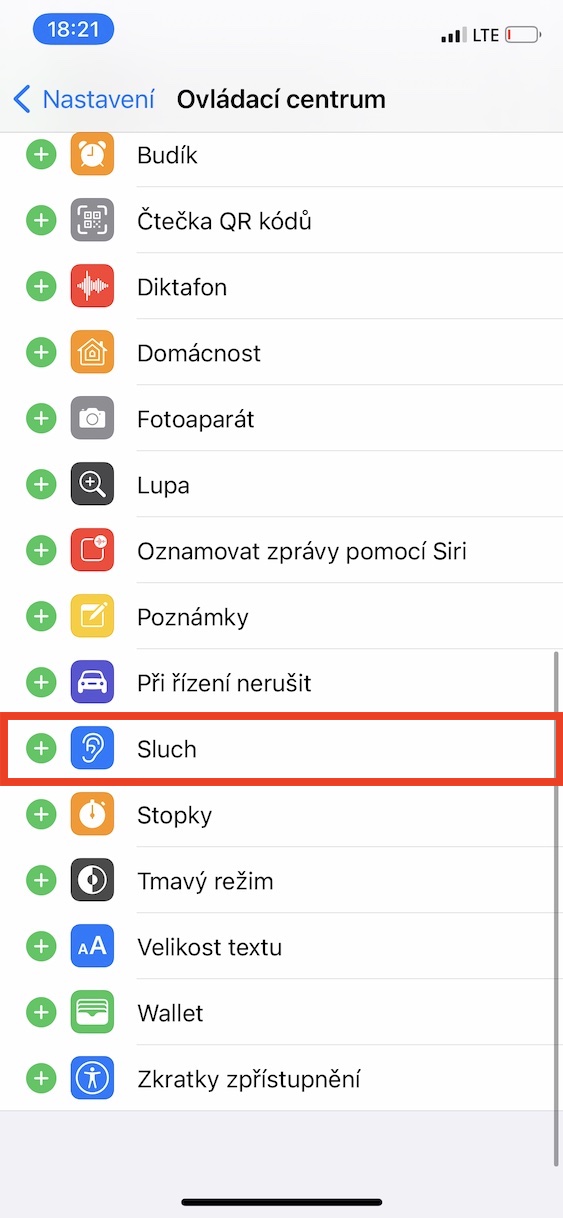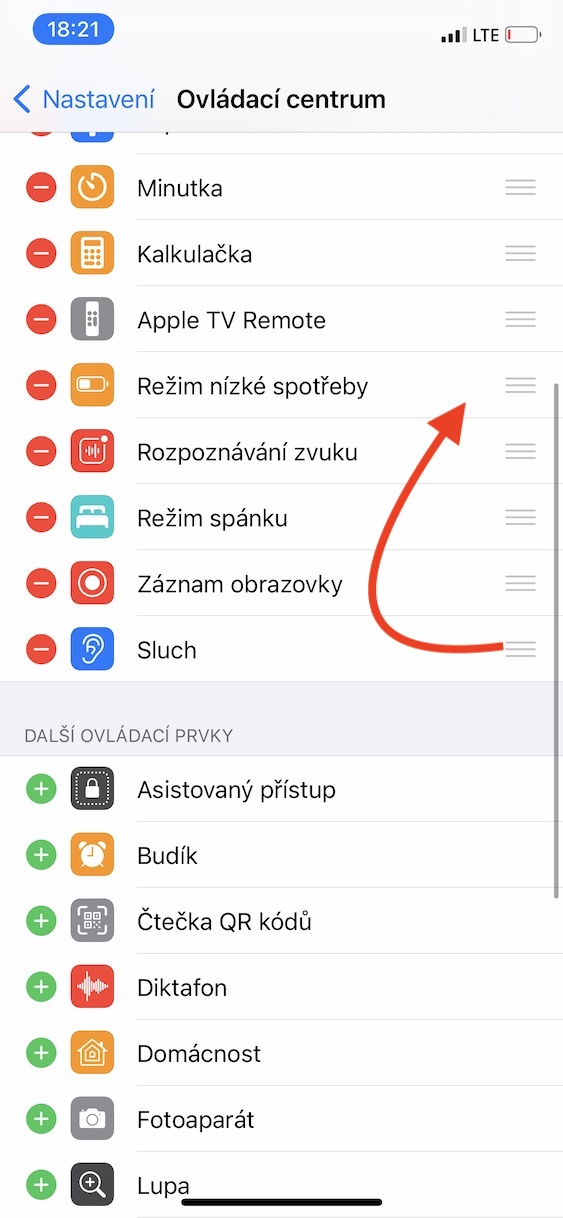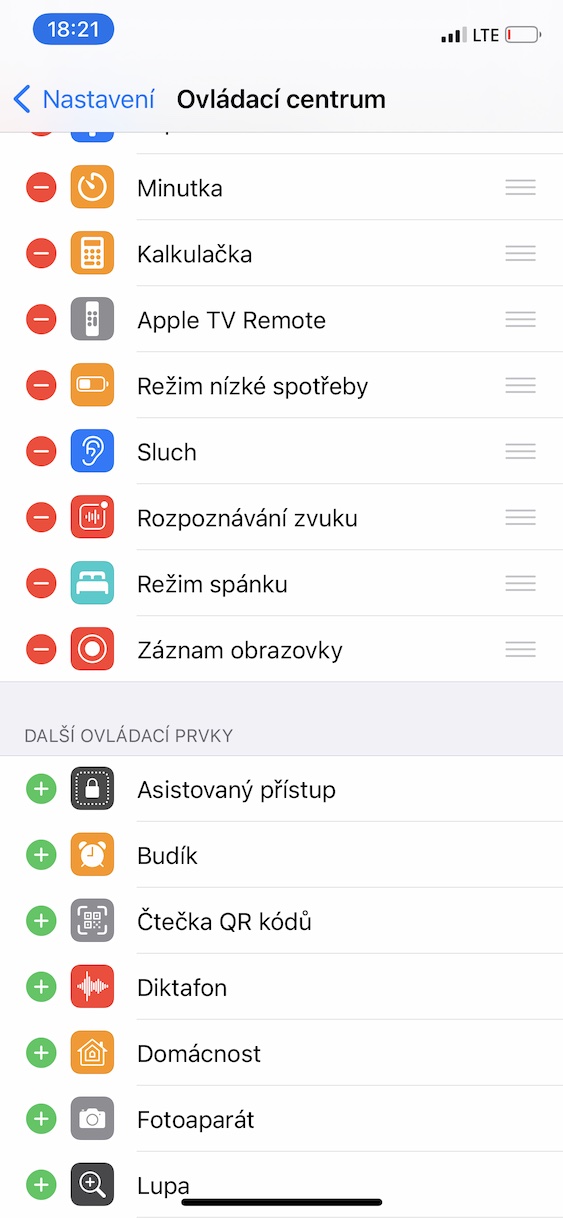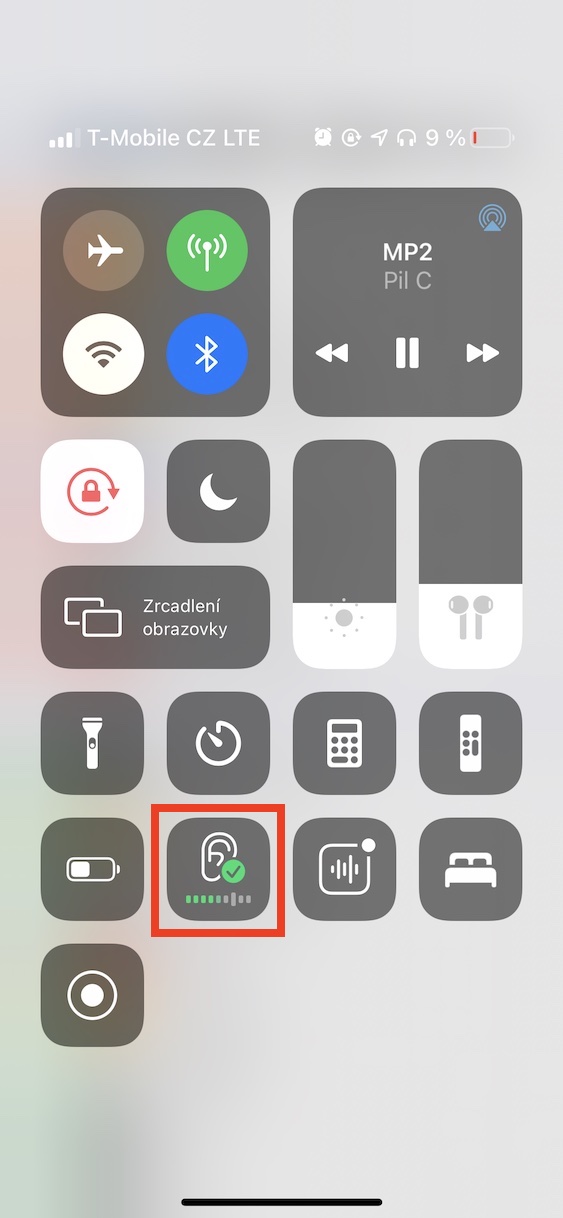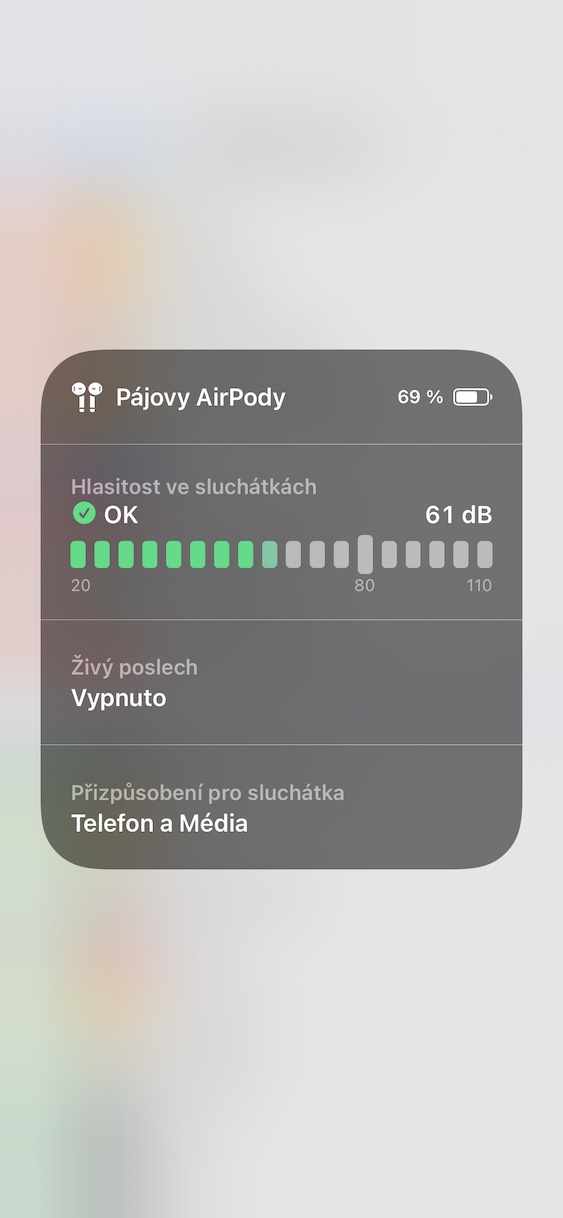Již minulý rok s příchodem operačního systému iOS 13 jsme se v rámci aplikace Zdraví dočkali nové sekce, která nese název Zvuk. V této sekci si může každý uživatel jednoduše zobrazit, zdali náhodou neposlouchá hudbu s příliš vysokou úrovní hlasitosti, anebo zdali v minulosti nebyl delší dobu vystaven příliš vysokému hluku, který by mohl způsobit poškození sluchu. S příchodem iOS 14 jsme se dočkali rozšíření této funkce a nově si můžeme přímo v ovládacím centru nechat zobrazit, zdali přehrávaná hudba není příliš hlasitá. Pomocí těchto údajů poté můžete hudbu popřípadě ztišit. Pokud vás zajímá, jak můžete tuto funkci do ovládacího centra přidat, tak pokračujte ve čtení.
Mohlo by vás zajímat

Jak na iPhone zjistit hlasitost hudby a zdali nemůže poškodit váš sluch
Jestliže chcete na vašem iPhonu sledovat hlasitost vámi přehrávané hudby, abyste ji popřípadě mohli ztišit, tak se nejedná o nic složitého. Stačí, abyste postupovali následovně:
- Hned na začátek je nutné zdůraznit, že je tato funkce k dispozici jen v rámci iOS 14 – pokud ji nemáte, proveďte aktualizaci.
- Jestliže výše uvedenou podmínku splňujete, tak se přesuňte do nativní aplikace Nastavení.
- Zde poté sjeďte o kus níže a najděte kolonku Ovládací centrum, na kterou poté klepněte.
- Nyní je nutné, abyste se v rámci seznamu všech prvků přesunuli úplně dolů k těm prvkům, které nemáte do ovládacího centra přidané.
- V této sekci poté najděte prvek se jménem Sluch a klepněte na něj na zelenou ikonu +.
- Tímto způsobem jste úspěšně přidali prvek Sluch do ovládacího centra.
- Pokud chcete změnit jeho umístění, tak jej samozřejmě můžete chytit a přesunout výše či níže.
- Nyní, kdykoliv budete chtít zjistit úroveň hlasitosti přehrávané hudby, tak stačí otevřít ovládací centrum.
- V ovládacím centru poté lokalizujte prvek Sluch, u kterého už se úroveň hlasitosti zobrazí.
Jestliže je úroveň hlasitosti zbarvená do zelené barvy, tak to znamená, že vám poškození sluchu nehrozí. Pokud se však úroveň hlasitosti zbarví do žluté barvy, tak byste se měli mít na pozoru. Pokud se takové hlasitosti budete vystavovat delší dobu, tak můžete riskovat potenciální poškození sluchu. V případě, že při přehrávání hudby na prvek Sluch v ovládacím centru klepnete, tak si můžete zobrazit přesnější a podrobnější informace o hlasitosti zvuku, který posloucháte, společně s konkrétním údajem v decibelech. Na konec jen podotknu, že tato funkce samozřejmě funguje pouze se sluchátky. Pokud pustíte hudbu skrze reproduktory, tak se úroveň hlasitosti nezobrazí.